Stop alle email di lavoro durante la notte e nel weekend [android]
Molti di noi possiedono un account di posta elettronica personale e uno o più accounsdi lavoro. Riguardo questi ultimi può capitare di essere praticamente obbligati a tenerci aggiornati sui nostri dispositivi mobili android, grazie alle notifiche periodiche dell'applicazione email che utilizziamo.
Il mio amico Massimo Zotti mi ha chiesto se ci fosse un modo per poter silenziare in maniera automatica durante le ore notturne e nei weekend proprio le notifiche del suo account di lavoro, mantenendo viceversa attive quelle della posta elettronica personale. Una questione apparentemente semplice da risolvere, ma che mi ha richiesto una approfondita ricerca sul web.
Sapete già che con android possiamo gestire la sincronizzazione delle svariate applicazioni installate sui nostri smartphone e tablet - dagli account email a Twitter, Facebook, Skype, Dropbox ecc. - in maniera individuale, consentendoci di scegliere quali sincronizzare e quali no e in alcuni casi anche cosa sincronizzare.
Ad esempio l'app Dropbox tiene distinte le sincronizzazioni di foto, video e documenti. Se come me possedete un Galaxy S4 vi consiglio di disattivare la sincronizzazione dei documenti, perché Samsung la attiva di default e in men che non si dica potreste esaurire la SD interna del vostro smartphone. Nel caso accada, dopo aver disattivato la sincronizzazione sarà sufficiente pulire la cache dalle impostazioni dell'app, come spiegato nei dettagli qui.
Torniamo alla sincronizzazione della posta elettronica. In effetti esistono miriadi di applicazioni android che consentono di pianificare la attivazione/disattivazione automatica della sincronizzazione secondo le più svariate regole, dalla localizzazione, alla connessione con wi-fi per finire a quelle basate sull'orario e le date. Tra le più note cito Llama e Profile Scheduler, ma il problema è che sono in grado di attivare/disattivare solo la sincronizzazione automatica di tutti gli account, e non in maniera selettiva come desidera Massimo.
Ma ecco che ravanando nel web, usando le parole chiave giuste, mi sono imbattuto in un thread su XDA developers relativo a una fantastica app free che fa proprio al caso di Massimo e nostro, si tratta di Accounts Sync Profiler. Vediamo come funziona.
L'interfaccia dell'app è molto semplice ed è suddivisa in tre tab:
In primo luogo, nel tab Profiles tappando sul tasto + in alto a destra creeremo un profilo nel quale l'account email di lavoro abbia la sincronizzazione disattivata. Se non vogliamo essere disturbati durante la notte anche da altre app, ad esempio Facebook, potremo disabilitare la sincronizzazione anche per i relativi account. Per fare ciò, basta tappare sull'account specifico nell'elenco che verrà mostrato e togliere il segno di spunta.
Nella immagine qui sotto si nota il simbolo di sincronizzazione grigio che ci conferma la sua disabilitazione specifica. E' opportuno lasciare attiva la sincronizzazione automatica delle altre app.
Il mio amico Massimo Zotti mi ha chiesto se ci fosse un modo per poter silenziare in maniera automatica durante le ore notturne e nei weekend proprio le notifiche del suo account di lavoro, mantenendo viceversa attive quelle della posta elettronica personale. Una questione apparentemente semplice da risolvere, ma che mi ha richiesto una approfondita ricerca sul web.
Sapete già che con android possiamo gestire la sincronizzazione delle svariate applicazioni installate sui nostri smartphone e tablet - dagli account email a Twitter, Facebook, Skype, Dropbox ecc. - in maniera individuale, consentendoci di scegliere quali sincronizzare e quali no e in alcuni casi anche cosa sincronizzare.
Ad esempio l'app Dropbox tiene distinte le sincronizzazioni di foto, video e documenti. Se come me possedete un Galaxy S4 vi consiglio di disattivare la sincronizzazione dei documenti, perché Samsung la attiva di default e in men che non si dica potreste esaurire la SD interna del vostro smartphone. Nel caso accada, dopo aver disattivato la sincronizzazione sarà sufficiente pulire la cache dalle impostazioni dell'app, come spiegato nei dettagli qui.
Torniamo alla sincronizzazione della posta elettronica. In effetti esistono miriadi di applicazioni android che consentono di pianificare la attivazione/disattivazione automatica della sincronizzazione secondo le più svariate regole, dalla localizzazione, alla connessione con wi-fi per finire a quelle basate sull'orario e le date. Tra le più note cito Llama e Profile Scheduler, ma il problema è che sono in grado di attivare/disattivare solo la sincronizzazione automatica di tutti gli account, e non in maniera selettiva come desidera Massimo.
Ma ecco che ravanando nel web, usando le parole chiave giuste, mi sono imbattuto in un thread su XDA developers relativo a una fantastica app free che fa proprio al caso di Massimo e nostro, si tratta di Accounts Sync Profiler. Vediamo come funziona.
L'interfaccia dell'app è molto semplice ed è suddivisa in tre tab:
- Profiles, nel quale possiamo creare i profili di sincronizzazione scegliendo i singoli account delle app che devono essere o meno sincronizzati.
- Rules, nel quale possiamo creare le regole basate su determinate condizioni in funzione delle quali verranno attivati i profili.
- Conditions, le condizioni di cui sopra appunto, che possono basarsi sul livello della batteria, la connessione a specifici dispositivi bluetooth, a specifiche reti wireless o a specifiche microcelle del proprio operatore mobile e infine condizioni temporali (orario, date).
Come impostare regole di sincronizzazione
Impostare una regola che, come vorrebbe Massimo, disattivi automaticamente la sincronizzazione - e quindi le notifiche - per il proprio account di posta elettronica di lavoro durante le ore notturne e nei weekend è molto semplice.In primo luogo, nel tab Profiles tappando sul tasto + in alto a destra creeremo un profilo nel quale l'account email di lavoro abbia la sincronizzazione disattivata. Se non vogliamo essere disturbati durante la notte anche da altre app, ad esempio Facebook, potremo disabilitare la sincronizzazione anche per i relativi account. Per fare ciò, basta tappare sull'account specifico nell'elenco che verrà mostrato e togliere il segno di spunta.
Nella immagine qui sotto si nota il simbolo di sincronizzazione grigio che ci conferma la sua disabilitazione specifica. E' opportuno lasciare attiva la sincronizzazione automatica delle altre app.
A questo punto passiamo al tab Conditions e sempre tappando sul tasto + in alto a destra creiamo le due condizioni temporali relative alla notte e al weekend (In a time range). Molto semplicemente per la prima sceglieremo tutti i giorni della settimana, per l'inizio della condizione imposteremo ad esempio le 21:00 e per la fine le 8:00.
Per la seconda condizione relativa al weekend ovviamente sceglieremo come giorni solo sabato e domenica, e imposteremo l'orario di inizio alle 00:00 e quello di fine 23:59.
Infine non ci resta che creare una regola che attivi il profilo basato sulle due condizioni appena impostate. Stranamente il tasto + nel tab Rules non c'è, ma basterà tappare sul tasto menu e troveremo la voce "Add new" con la quale potremo creare la nostra regola impostando il metodo di attivazione in modo tale almeno una delle due condizioni si verifichi.
Ora non rimane che accedere alle impostazioni (tasto menu) e selezionare la casella "Start on boot" che garantisce l'app venga lanciata dopo l'accensione del telefono. La versione pro a pagamento (acquisto in-app) a differenza della free - perfettamente funzionante - è libera da pubblicità e consente il backup dei profili.
Buona sincronizzazione! ;)







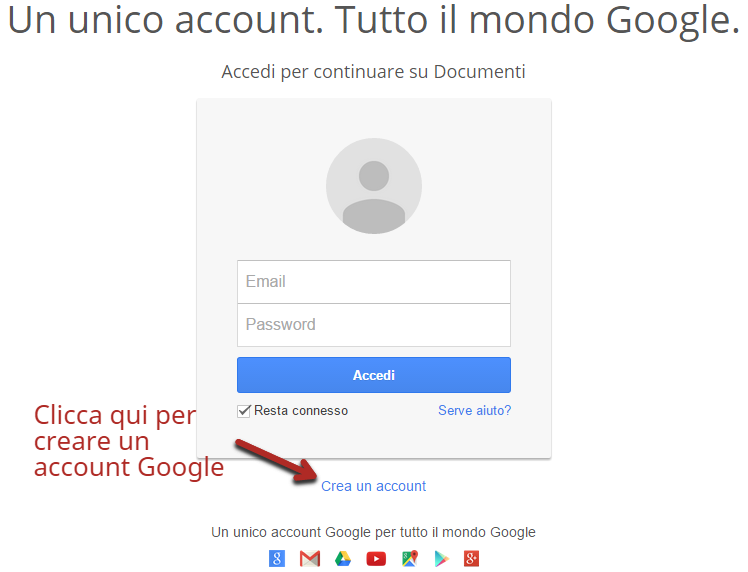
Commenti
Posta un commento
Lasciare un commento in un blog è segno di grande rispetto per il lavoro altrui e di voglia di discutere e partecipare. Se vorrai farlo anche qui, ti ringrazio sin d'ora...